一、功能简介
管理员通过该应用,可以向全体员工或指定部门员工发送通知,该条通知会以消息的形式出现在员工的 Lark 中。
若有重要信息需确保全员知悉,可通过加急、加推方式、签署已阅等功能确保信息传递效果。
二、操作流程
第一步:开通公告应用
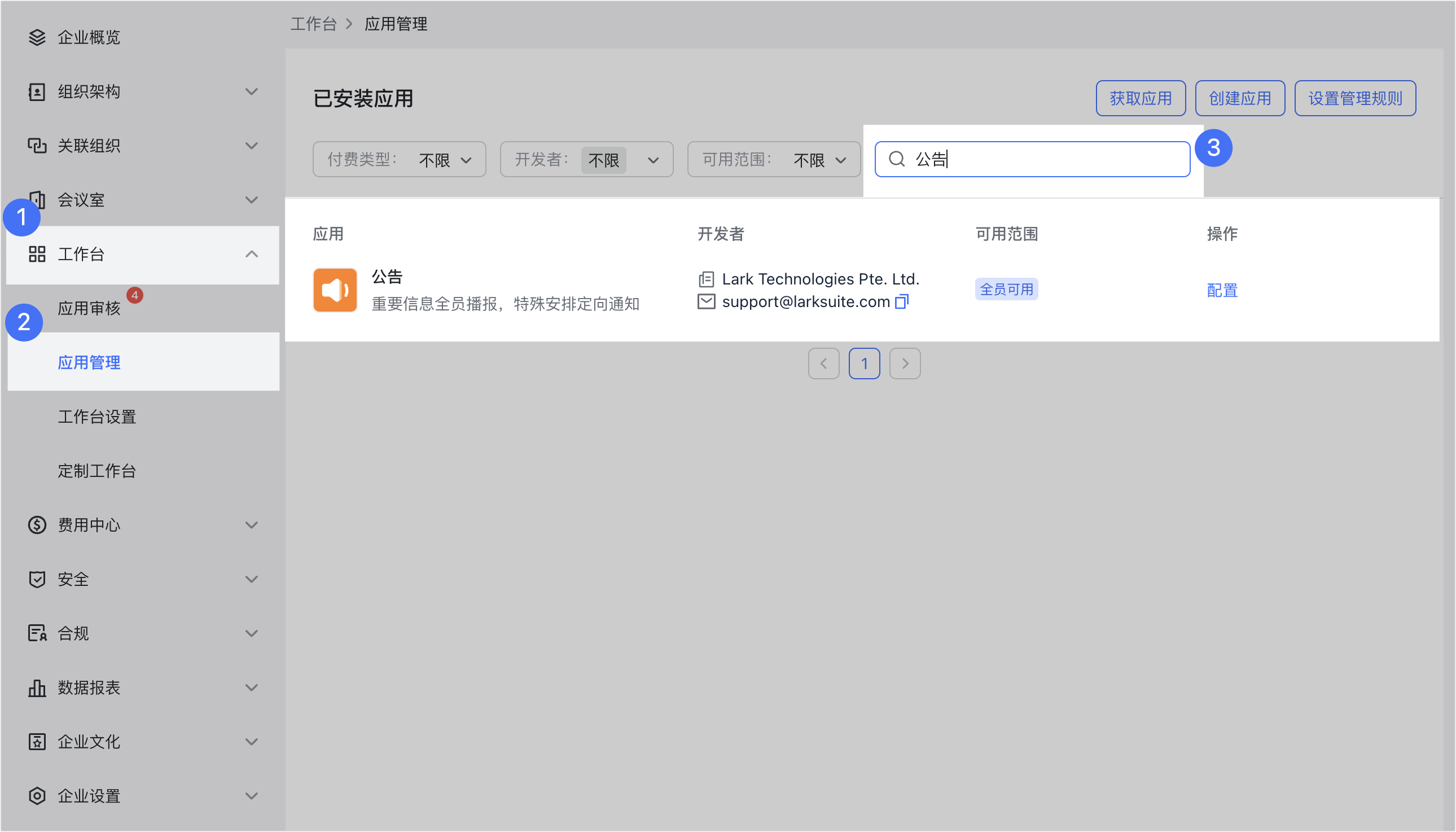
250px|700px|reset
第二步:设置管理员
公告的管理角色可以分为 2 类:
- 设置超级管理员/公告应用管理员
超级管理员/公告应用管理员默认可以发送、编辑、管理全员范围内的公告,以及可以设置公告管理员及其管理范围。
进入 Lark 管理后台的 企业设置 > 管理员权限 模块:
- 设置超级管理员:点击 超级管理员 角色一栏的 添加管理员,在搜索框输入姓名,点击 确定 即可完成超级管理员的添加。如需删除,在超级管理员列表对该成员点击 移除 即可。
- 设置公告应用管理员:
- 点击右上角 创建角色,输入所创建的 角色名称,点击 下一步,设置该角色可管理的权限范围。
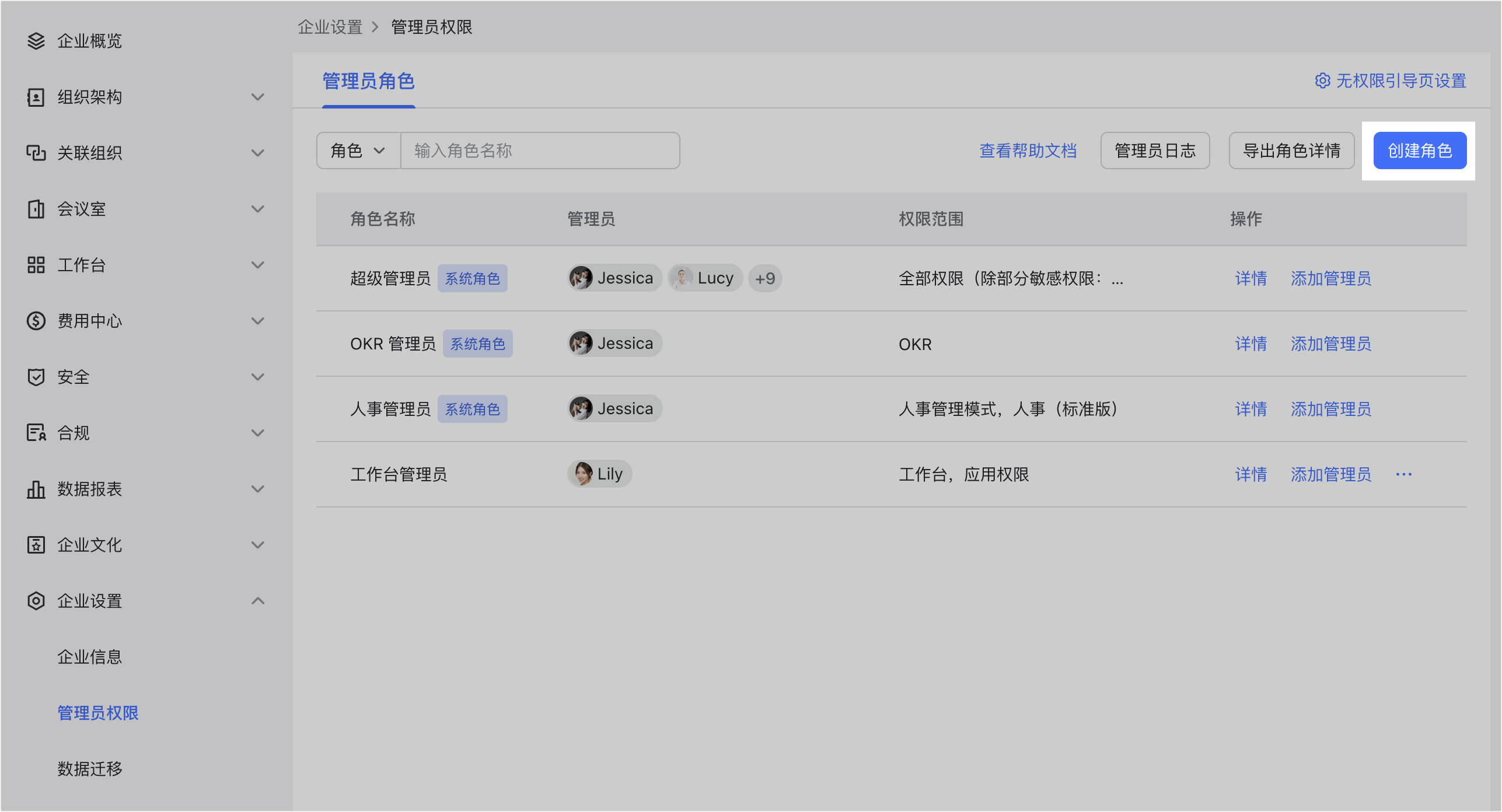
250px|700px|reset
- 在权限栏勾选 工作台 > 应用权限 后,点击 下一步。
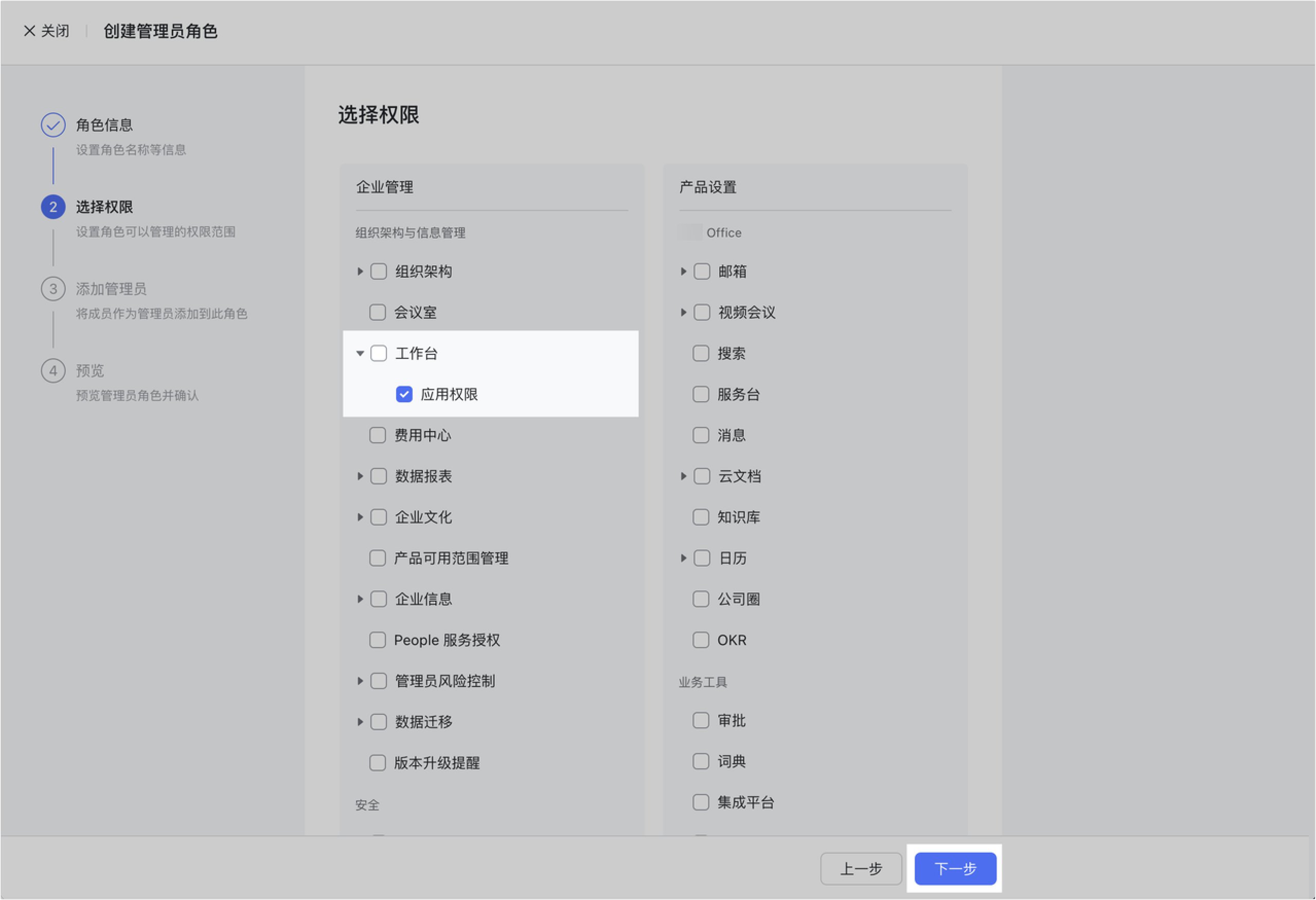
250px|700px|reset
- 点击 应用范围 一栏的 按钮,设置 指定应用 为 公告,点击 确定 即可完成应用管理员的添加。
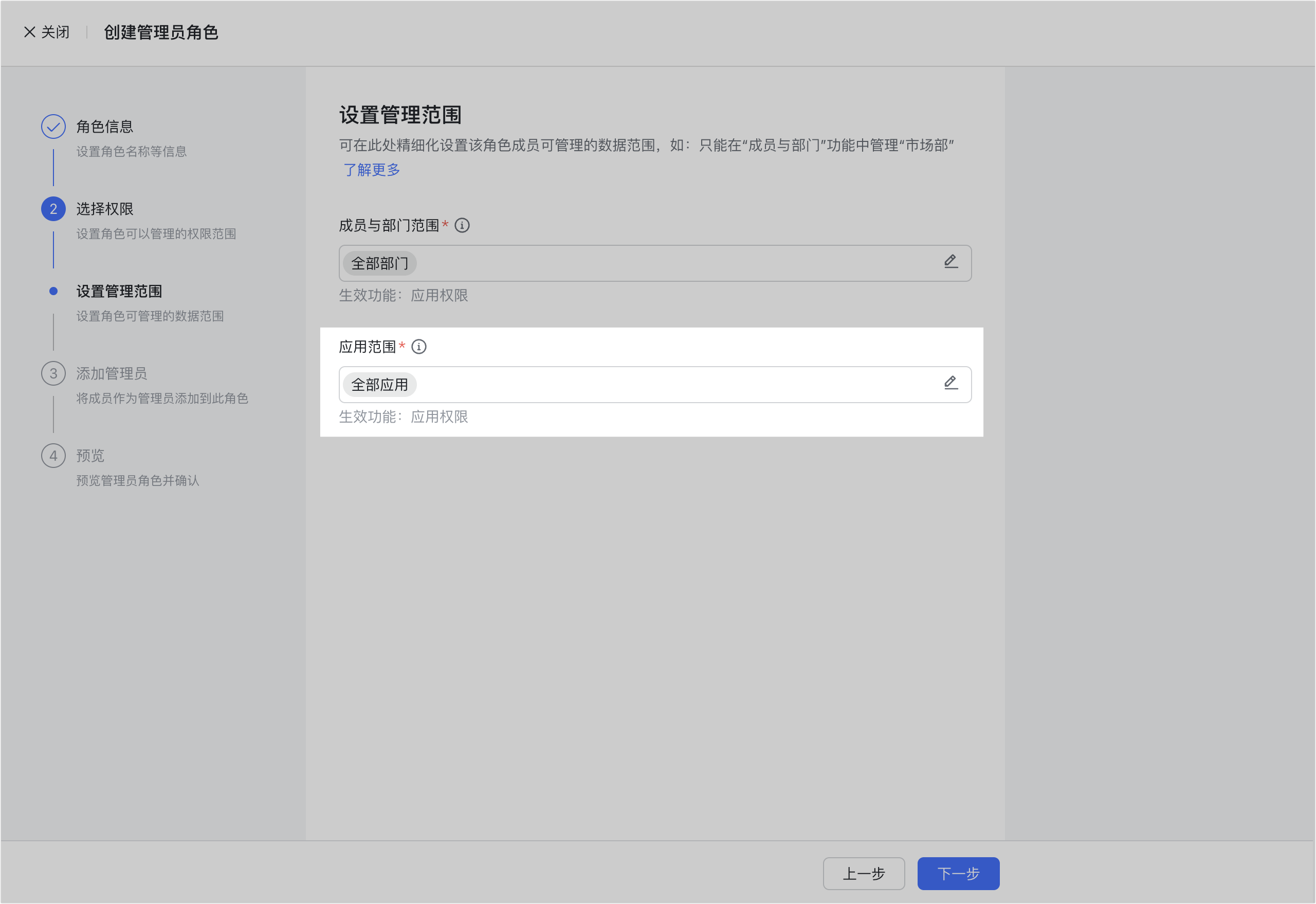
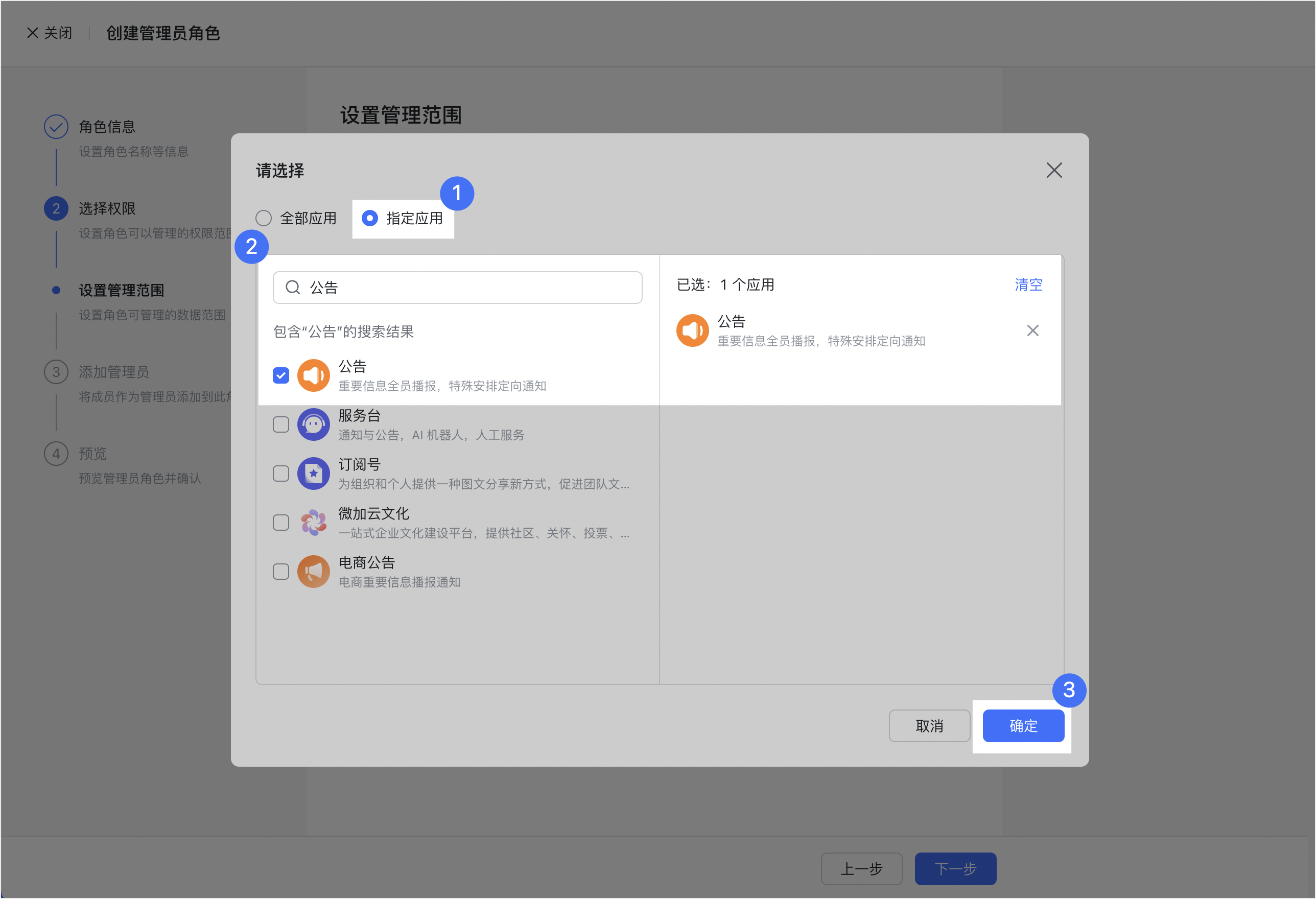
250px|700px|reset
250px|700px|reset
- 如需删除,在管理员列表对该成员操作 删除 即可。
- 设置公告管理员
公告管理员可以发送、编辑、管理指定范围内的公告。
- 进入设置页面
超级管理员/公告应用管理员打开公告应用,点击右上角的 公告管理员设置。
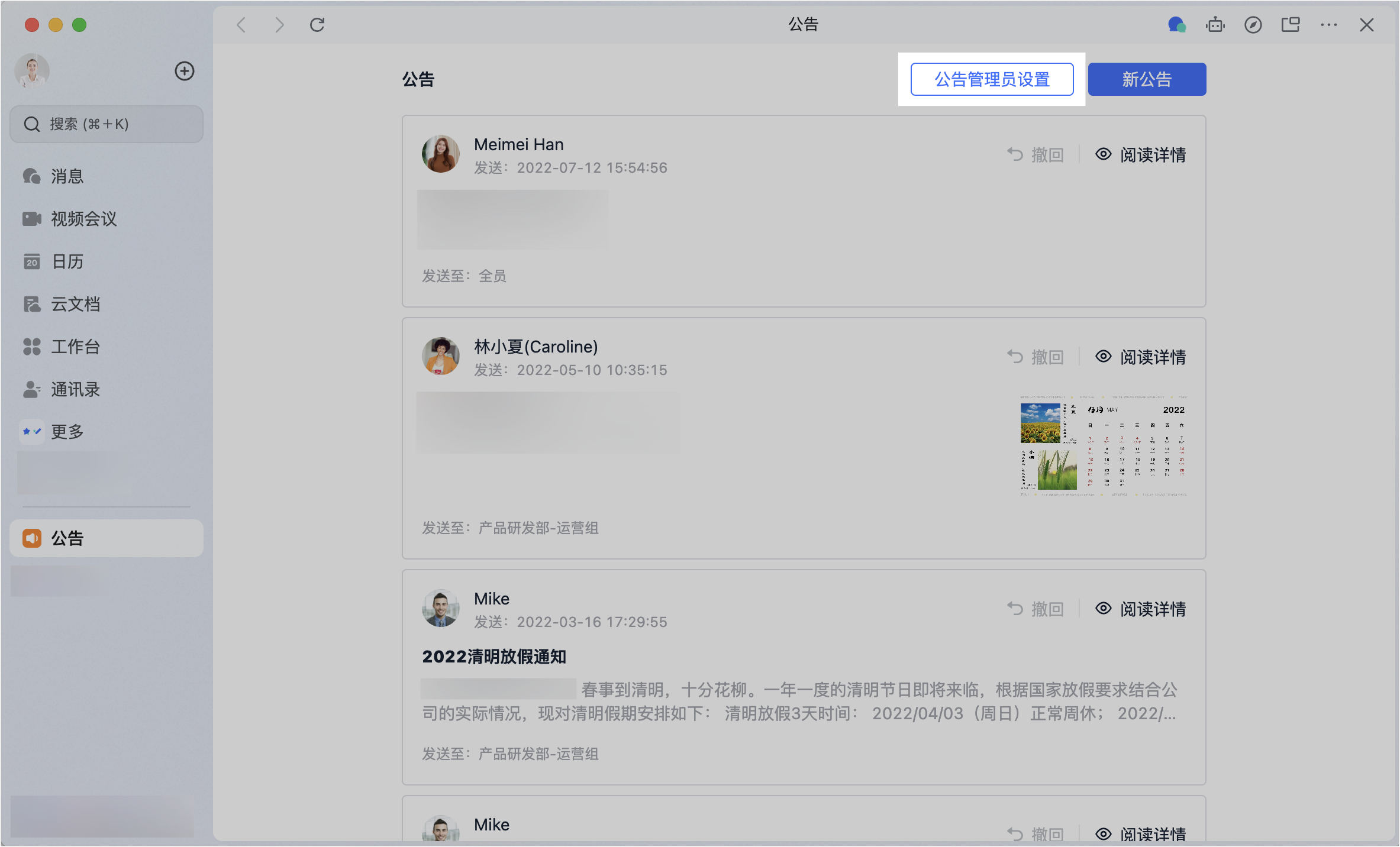
250px|700px|reset
- 添加公告管理员
- 在管理员列表处,点击右上角的 添加公告管理员。
- 添加 指定成员为公告管理员,并 添加 对应的可发送范围。
- 点击 保存,即可添加成功,该成员就可以发送公告了。
注:
- 单次最多可添加 10 人。
- 添加成功后,公告 BOT 会自动给该成员发送消息提醒。
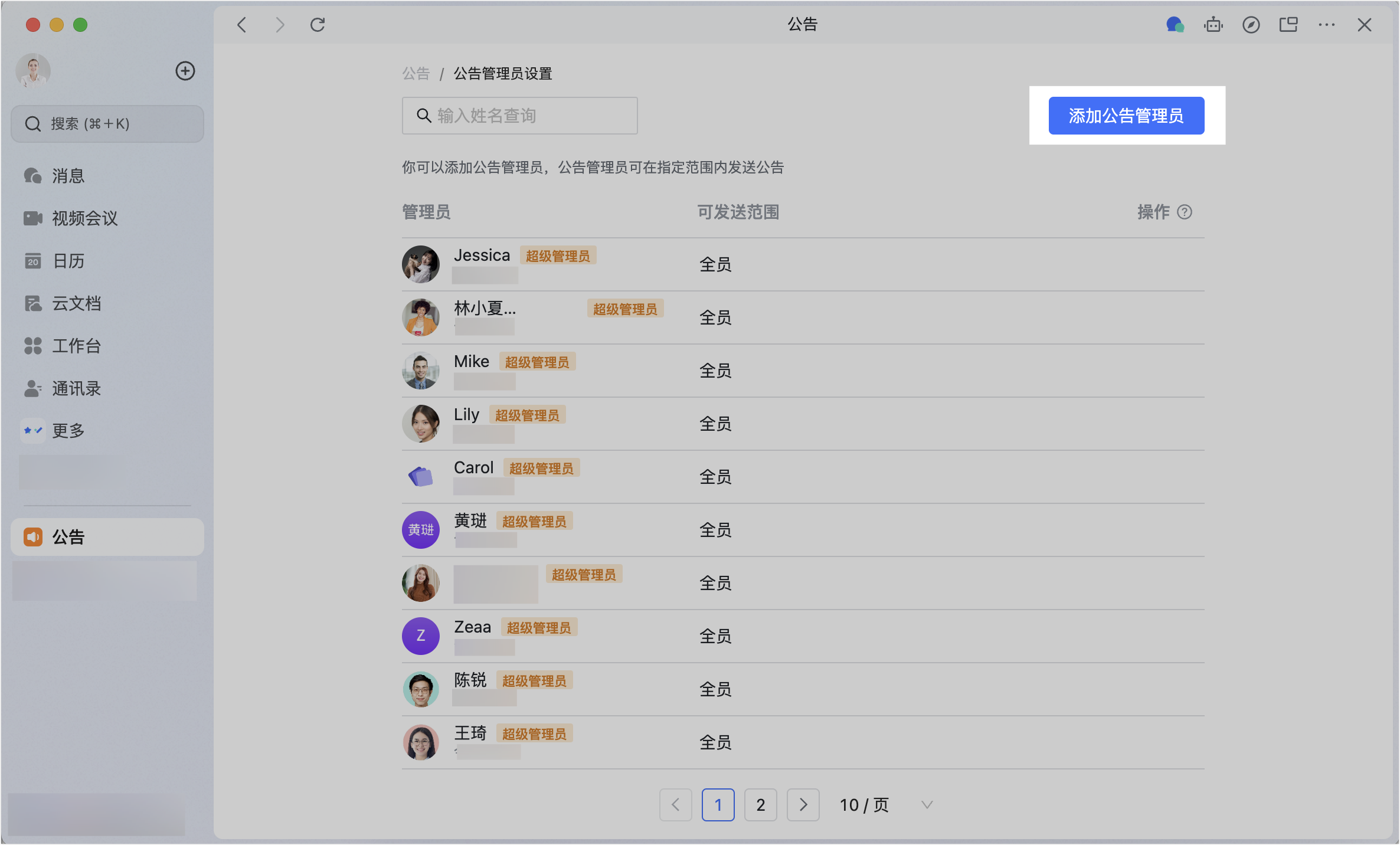
250px|700px|reset
- 管理公告管理员
- 修改可发送范围:在管理员列表处,点击 修改范围,即可修改该管理员的可发送范围。
- 删除公告管理员:在管理员列表处,对该成员操作 删除 即可。请注意,删除后,该管理员就无法再发送公告了,同时其原先创建的公告(包括草稿公告)将转移给你。
注:
- 公告管理员可在当前页面查看自己的可发送范围。
- 修改/删除成功后,公告 BOT 会自动给该成员发送权限变动提醒。
- 超级管理员/公告应用管理员默认可发送全员范围的公告,其发送范围无法修改。如需删除这两类管理员,需前往 Lark 管理后台进行操作。
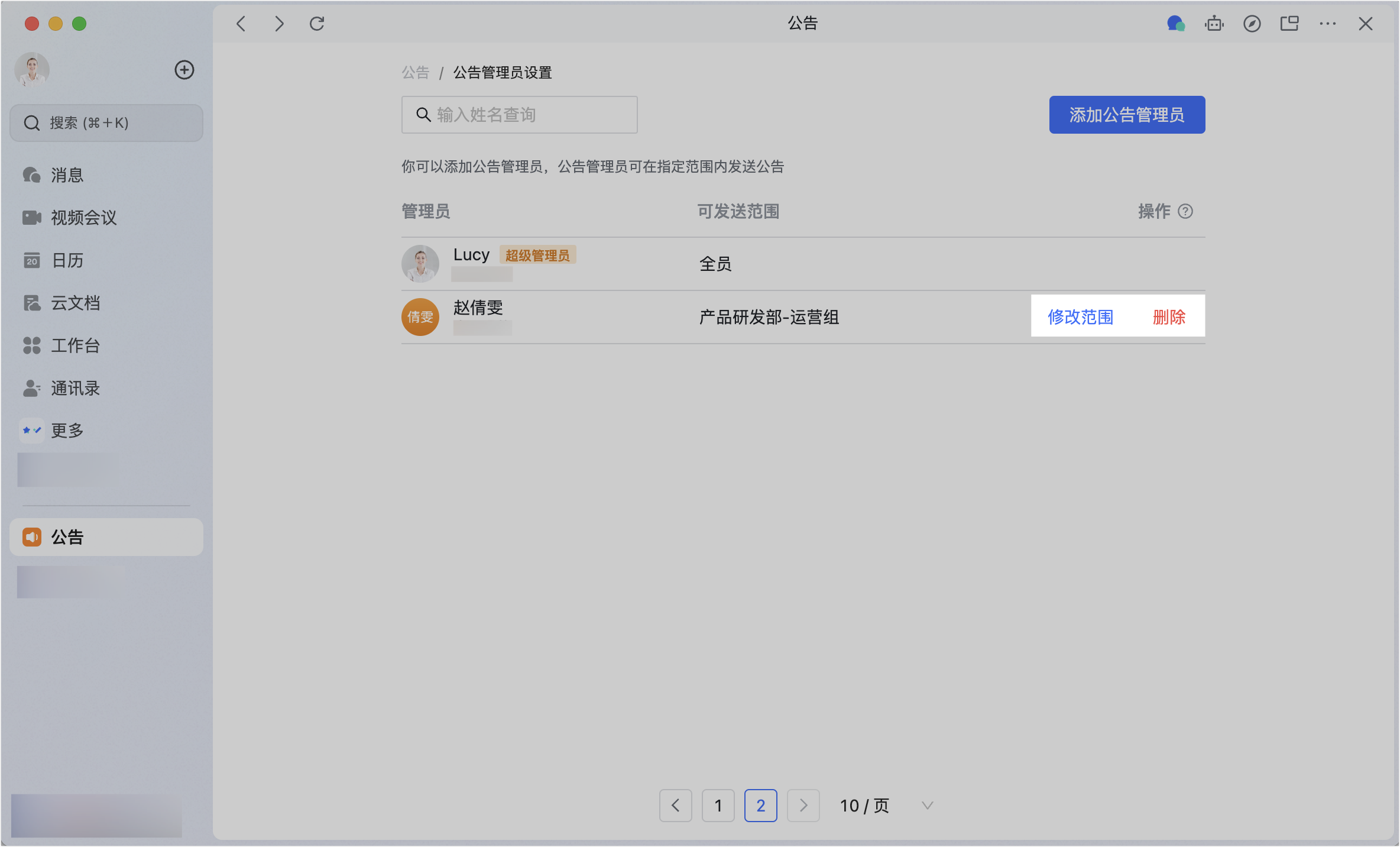
250px|700px|reset
第三步:编辑公告通知
1. 进入公告列表页面
在 Lark 桌面端,点击左侧导航栏上的 工作台,点击 公告 应用。

250px|700px|reset
2. 选择通知对象
说明:公告在发布后不支持调整原本的发送范围。如果希望尽可能避免组织架构调整引起的不便,建议通过 Excel 表格 导入员工名单 进行定向发送。
在公告列表页面,点击 新公告 按钮,进入公告编辑页面。点击 发送至:输入框,选择要通知的对象。可以选择全员、部门或特定人员。
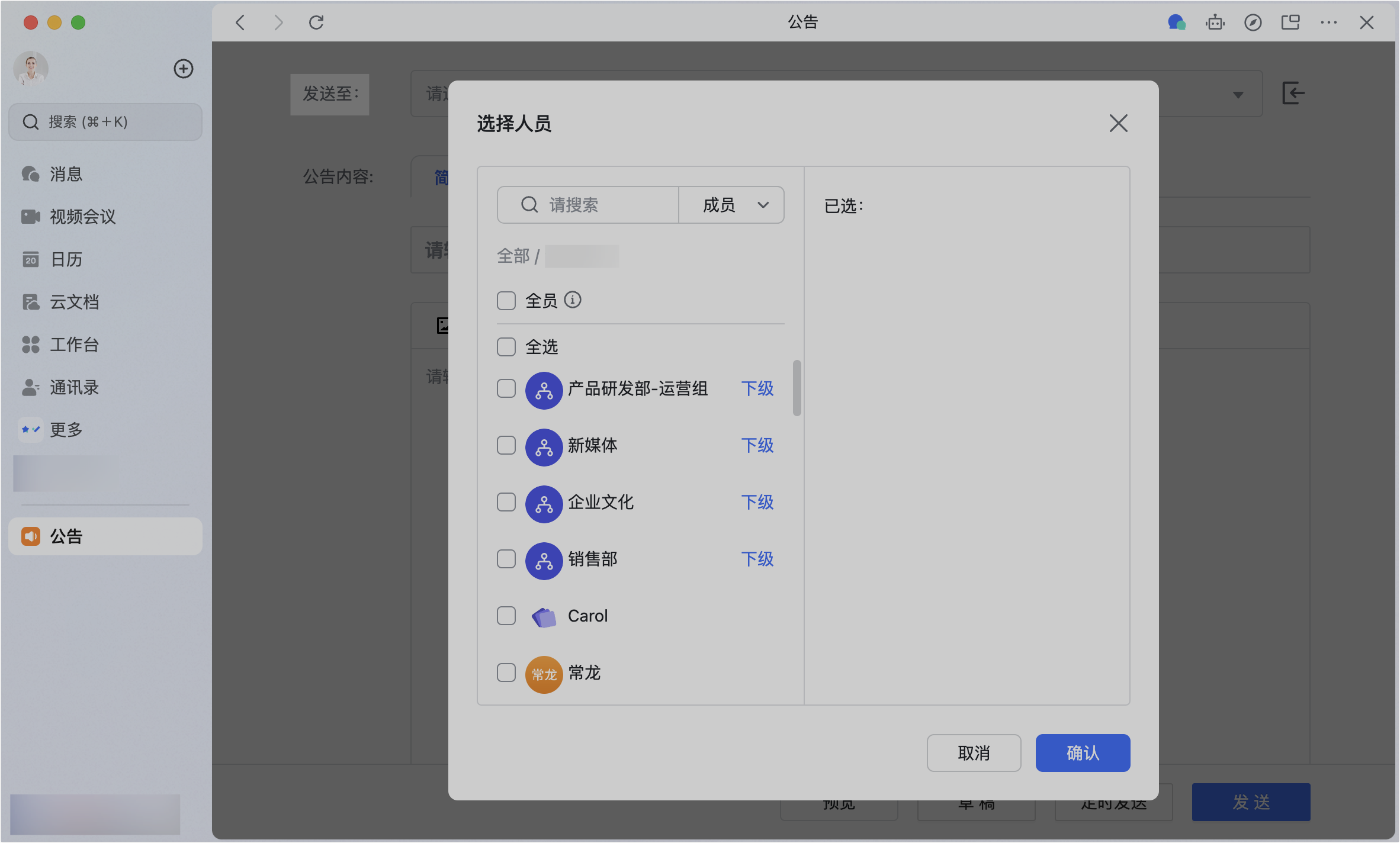
250px|700px|reset
除此之外,可以通过 Excel 表格 导入员工名单,达到定向发送的效果。
点击发送对象输入框右侧的按钮,下载导入模板,在模板中录入员工的邮箱或员工 ID 后上传。上传成功后,会返回解析结果和解析失败的详情(如有)。点击 确定,解析成功的员工会出现在名单框中,即完成导入。
注:目前支持导入员工邮箱和员工 ID。
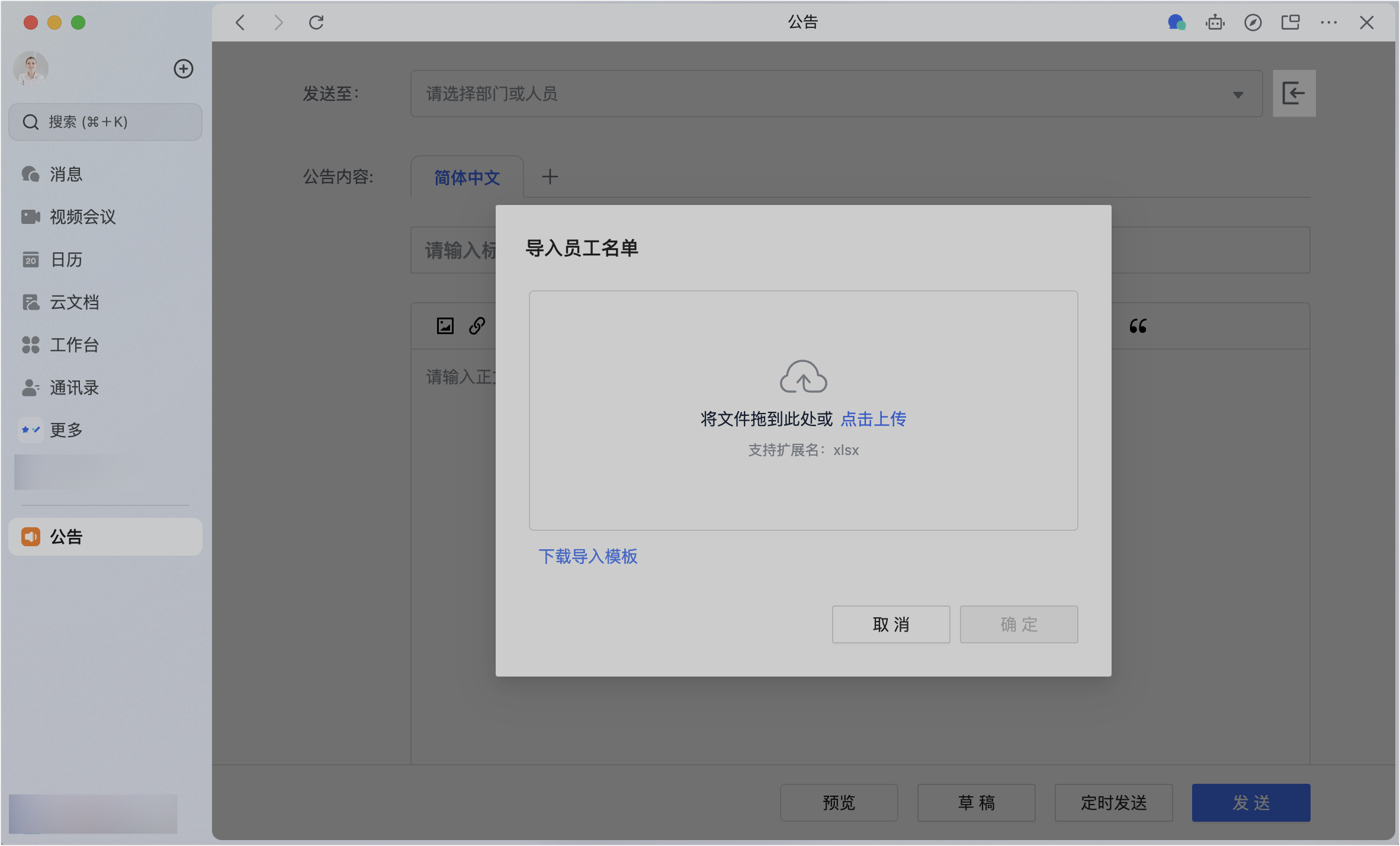
250px|700px|reset
- 编辑公告内容
你可以编辑公告的标题和正文,并且可以在正文中调整大小、颜色、对齐等文字格式,也可以插入链接、图片、引用等内容元素,来设置更丰富的公告内容样式。但是,公告不支持上传附件。
注:公告正文插入图片大小需为 10M 以下,图片的高度与宽度比例不超过 16:9,且图片长乘宽不能超过 1,000 万像素。
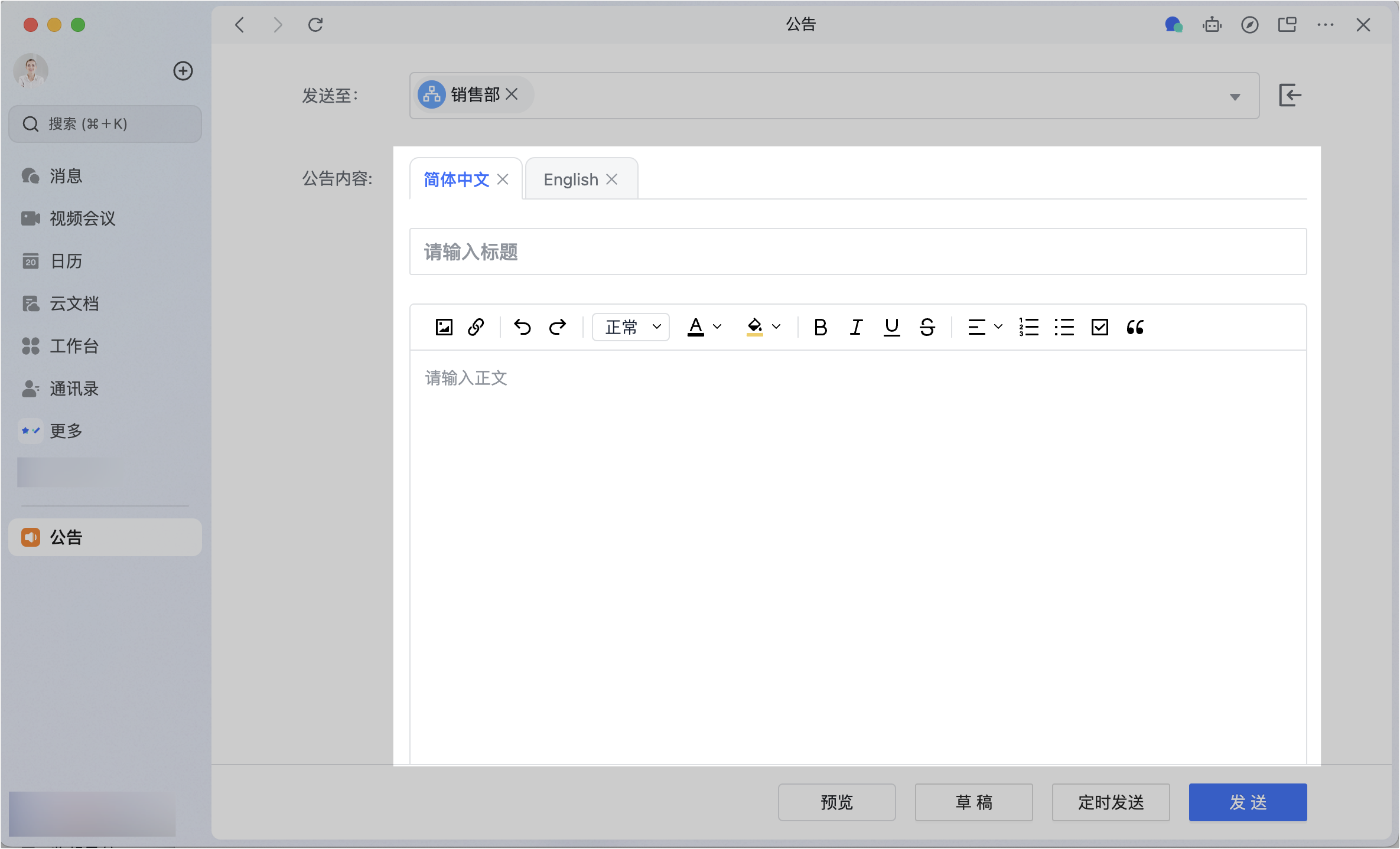
250px|700px|reset
另外,你还可以同时编辑中文和英文两种语言版本的通知。系统会根据员工使用的 Lark 语言版本,发送相对应的通知(即,使用中文版 Lark 的员工会收到中文通知,使用英文版 Lark 的员工会收到英文通知)。
- 设置公告发布者署名
勾选 展示公告署名,输入署名。设置后,署名将会出现在接收端消息卡片、公告详情页的上方(点击 查看详情 即可进入公告详情页)。
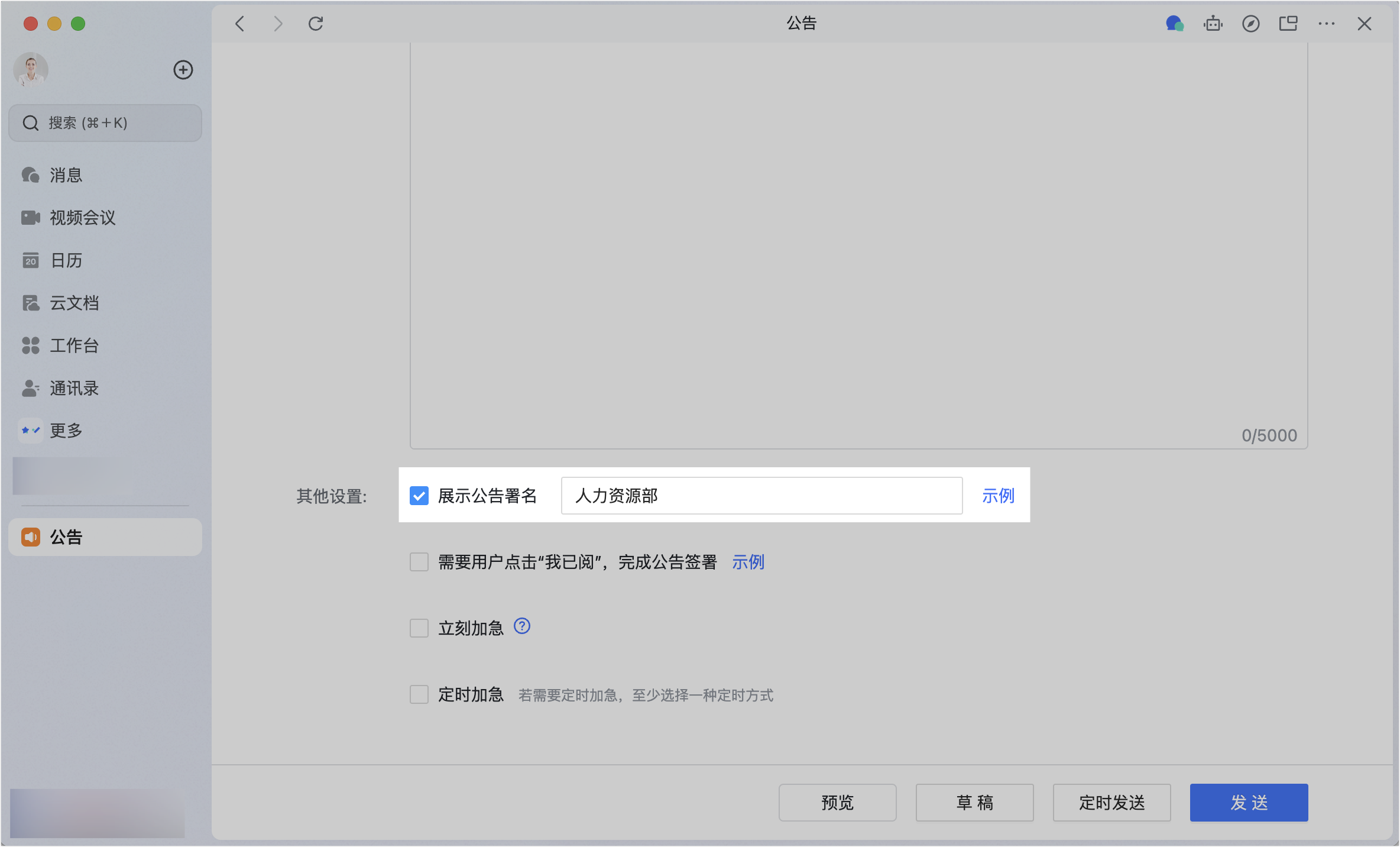
250px|700px|reset
- 设置公告已阅签署
如果希望员工对重要通知进行签署,勾选 需要用户点击“我已阅”,完成公告签署。设置后,收到公告的员工进入公告详情页,通过点击 我已阅 按钮,进行签署确认。员工的已签/未签状态会同步至公告列表页面。
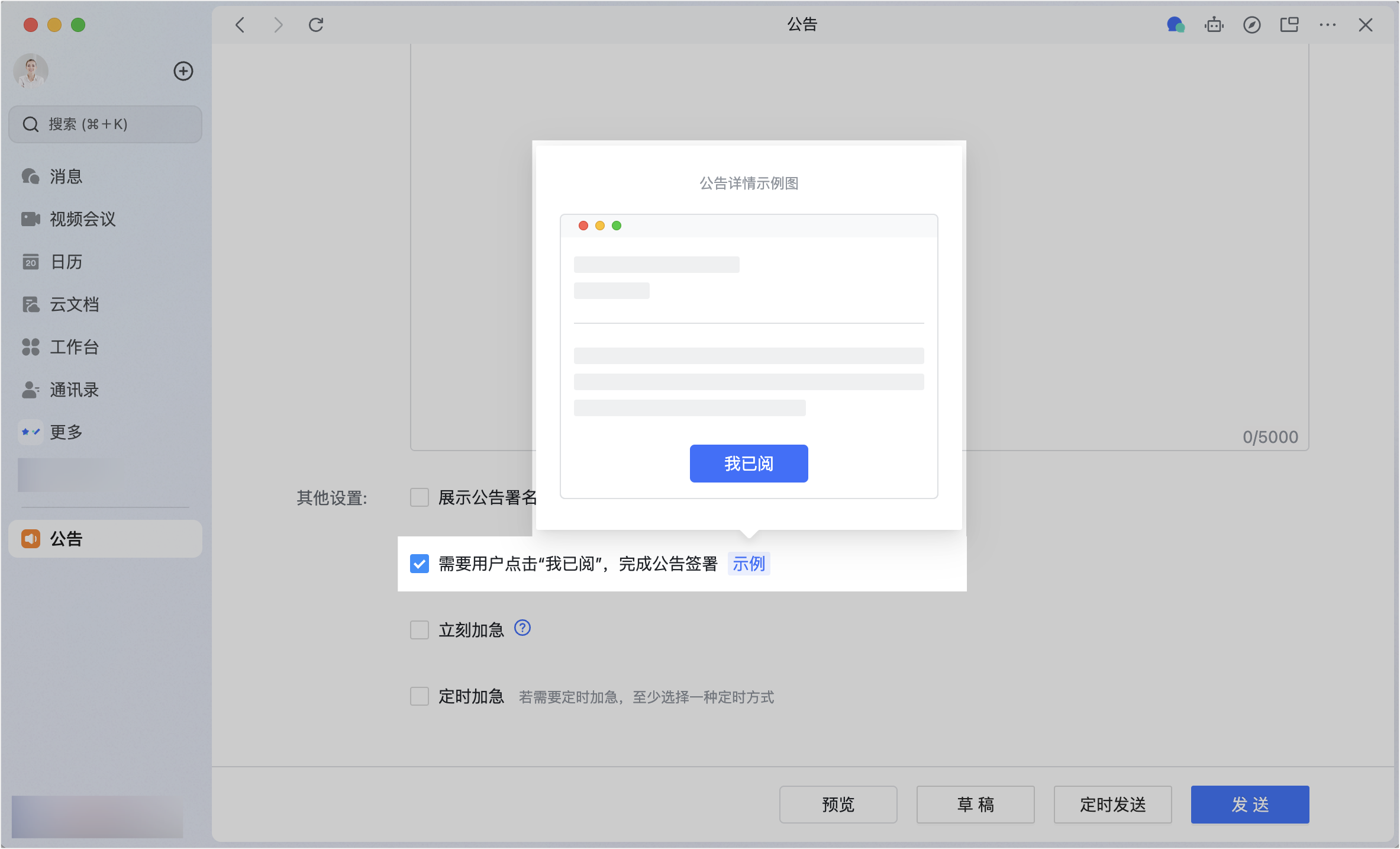
250px|700px|reset
- 为公告设置加急
在公告编辑页,勾选加急选项。可以选择 立刻加急,即公告发布的同时在应用内加急;也可以设 定时加急,即在某个时段内未读,则应用内加急或手机加急,或两者同时设置。
- 应用内加急可设置:5 分钟、10 分钟、15 分钟、30 分钟、1 小时……96 小时,共 14 种时长。
- 电话加急可设置:30 分钟、1 小时、2 小时、3 小时……96 小时,共 10 种时长。
注:如果同时设置“应用内定时加急”和“电话定时加急”,则设置的电话加急时间需大于等于应用内加急时间。
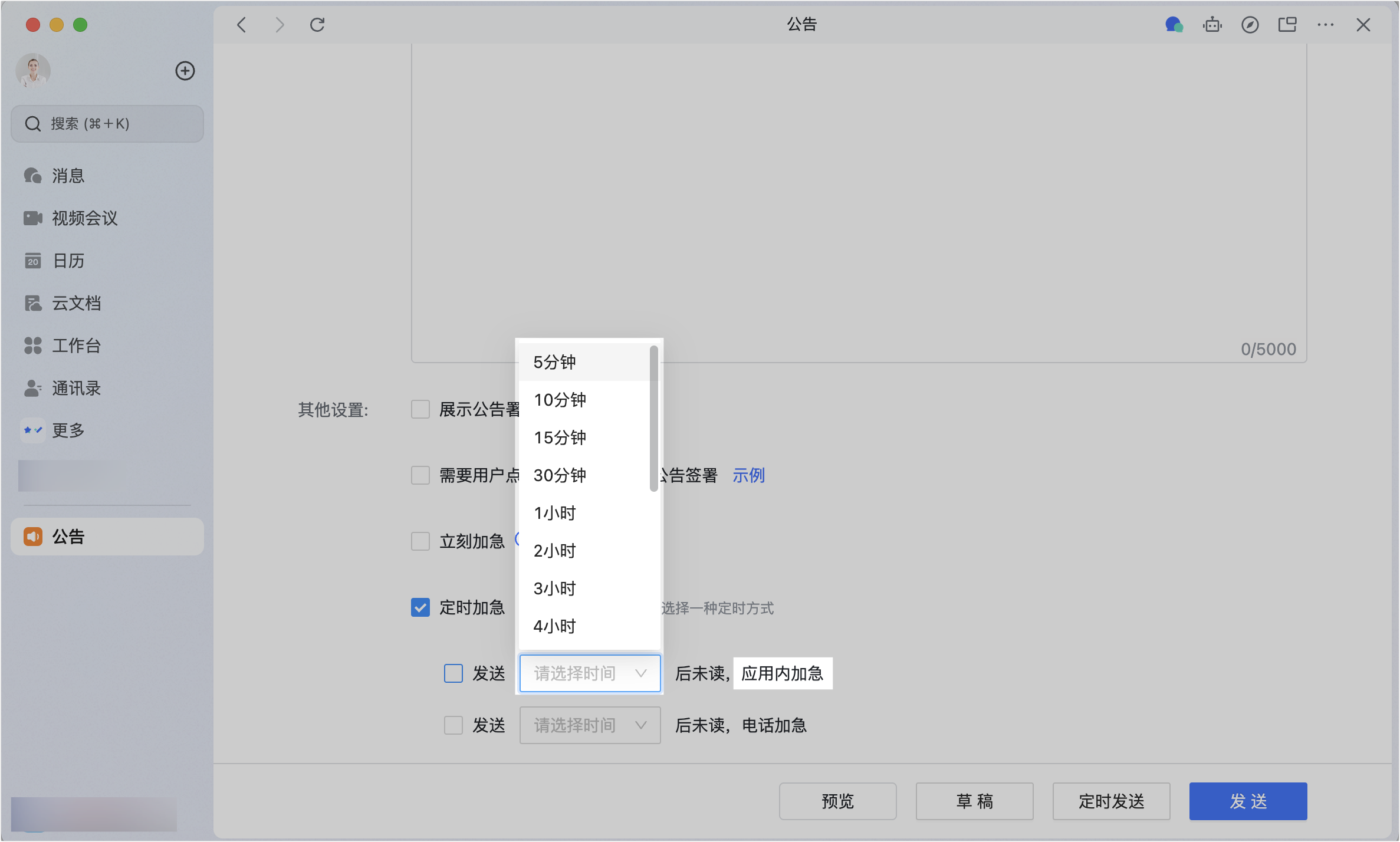
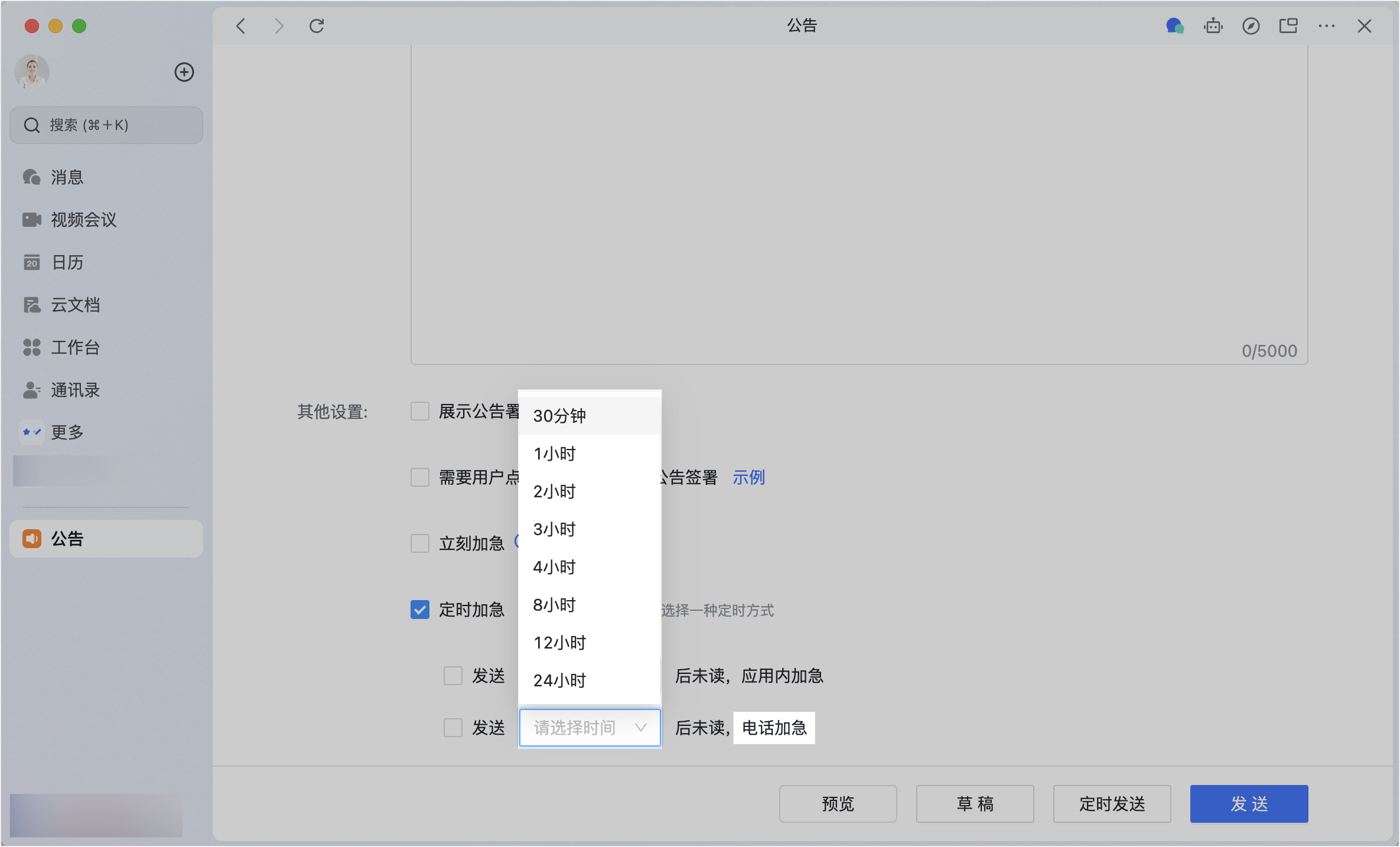
250px|700px|reset
250px|700px|reset
- 将公告存为草稿
点击 草稿 按钮,可以将编辑的公告存为草稿。
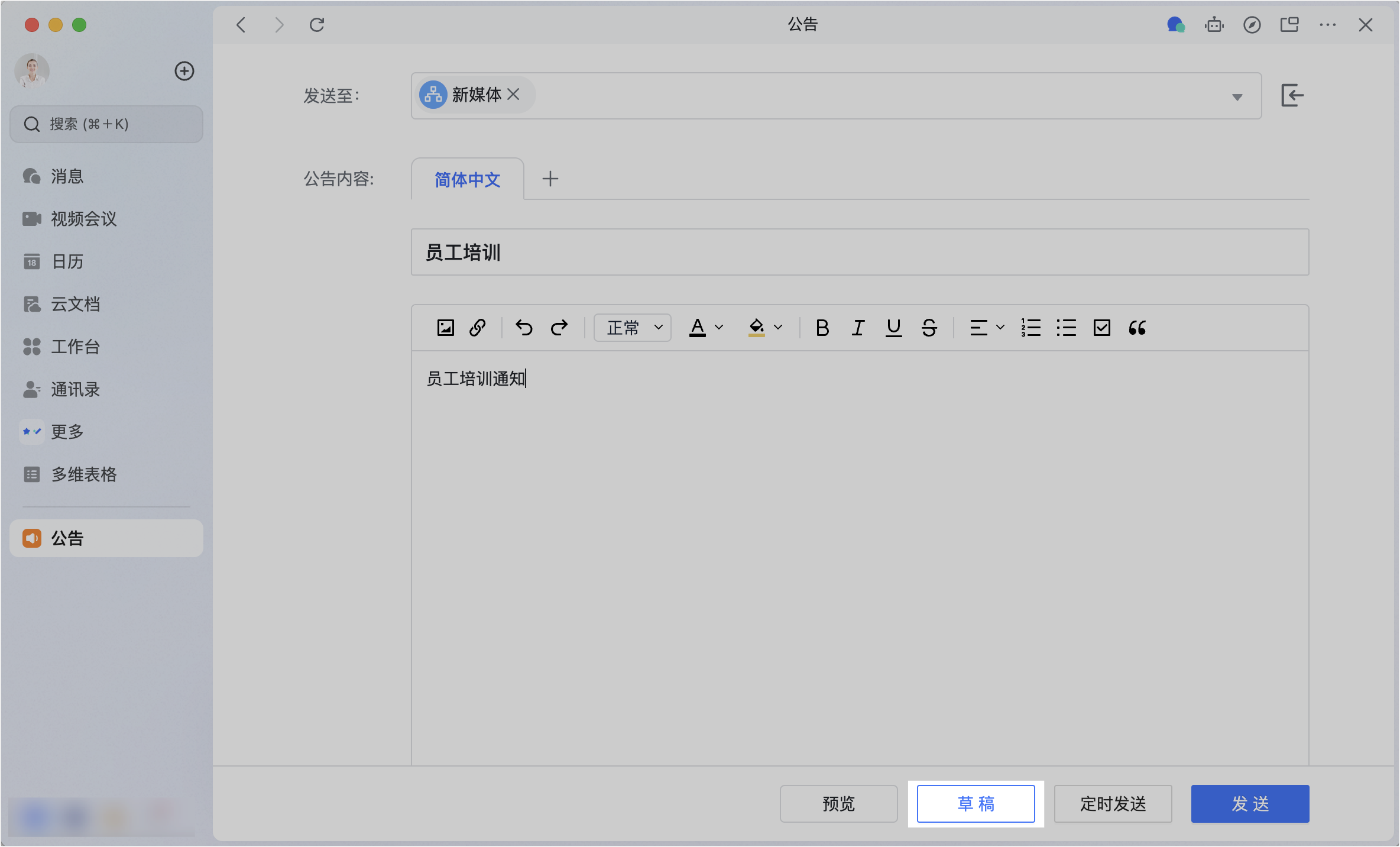
250px|700px|reset
公告成功保存为草稿后会自动跳转公告列表页。点击该草稿右上方的 编辑 按钮,再次对公告进行编辑;点击 删除 按钮,并点击二次确认弹窗中的 确定,删除该条公告的草稿。
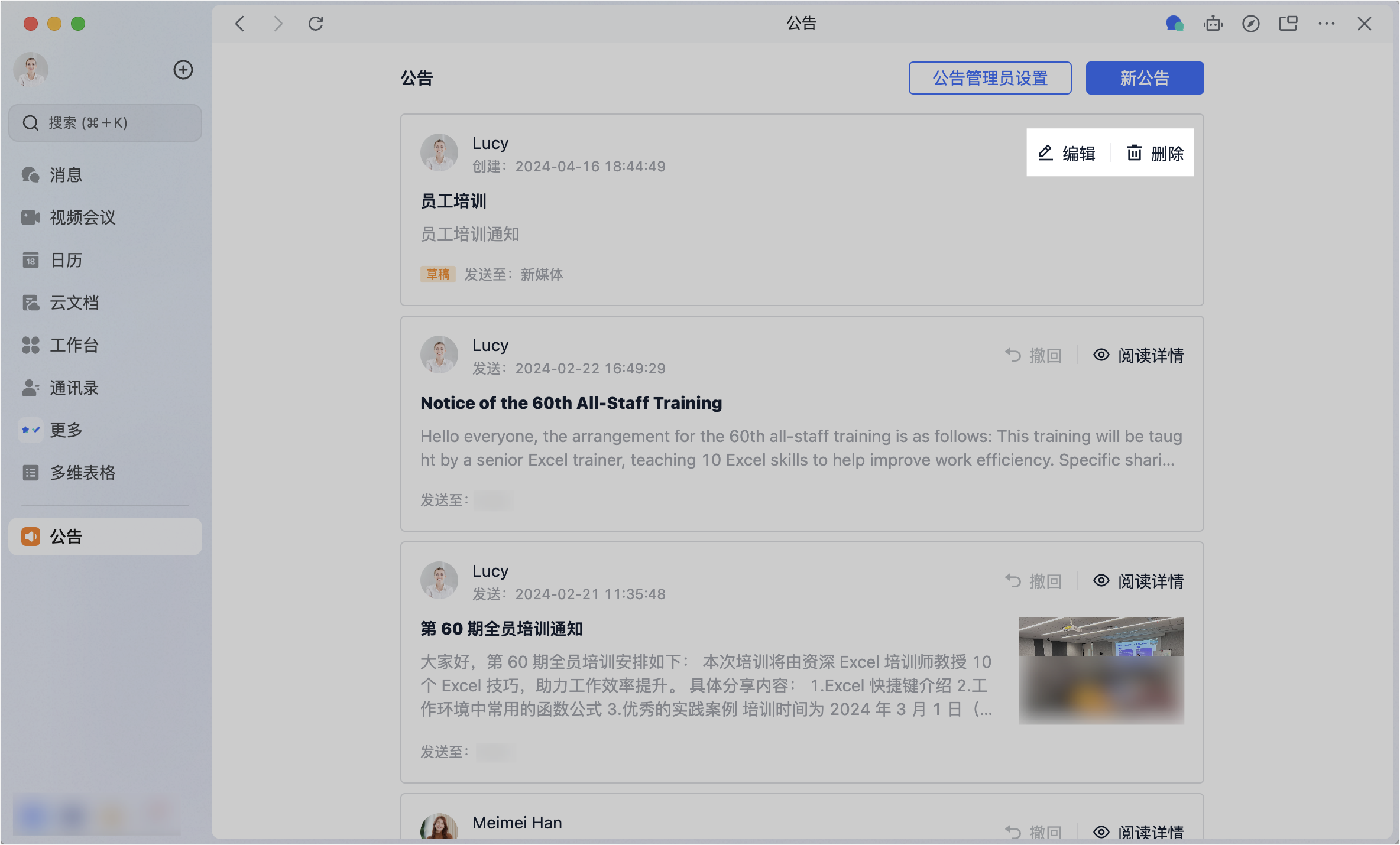
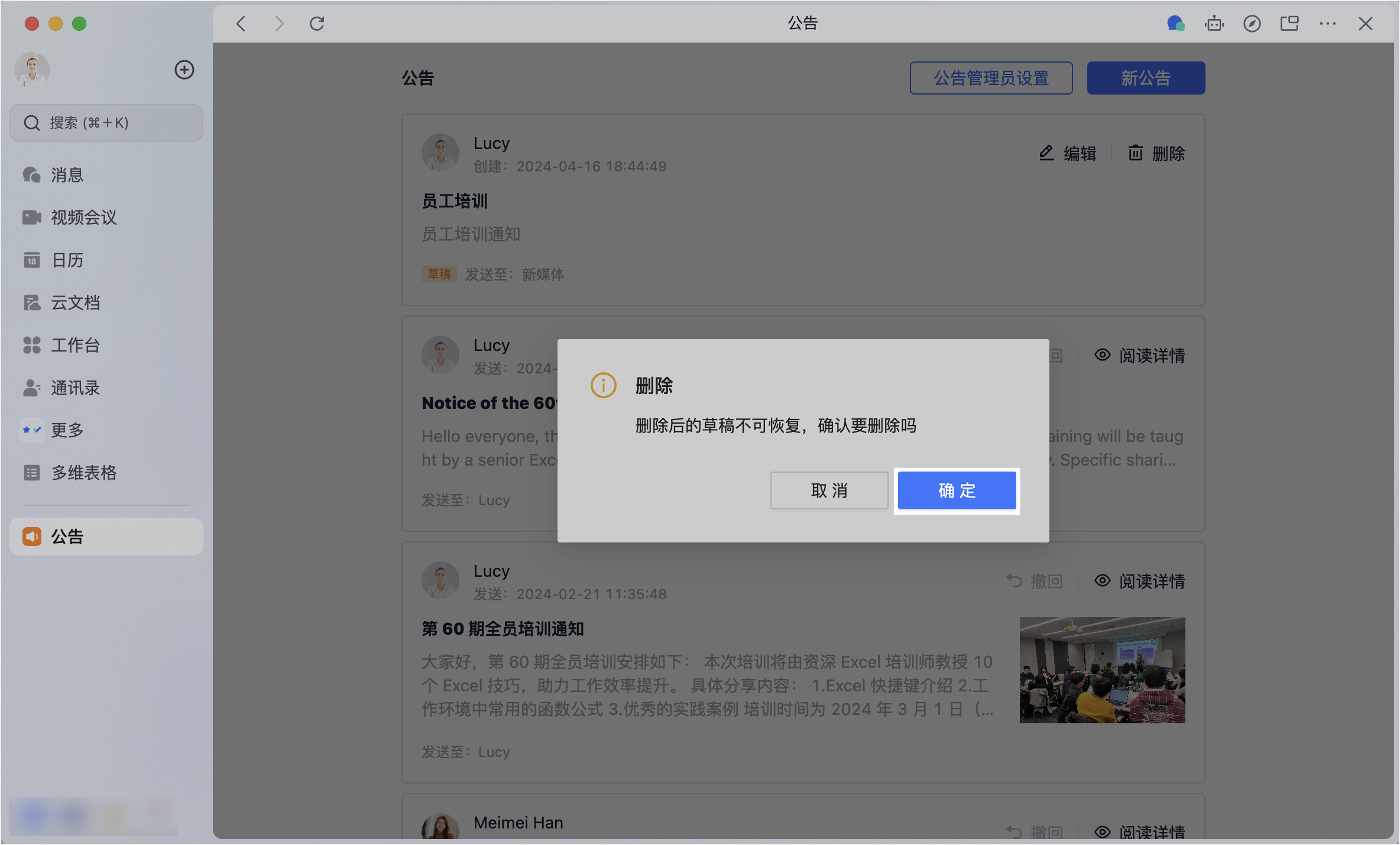
250px|700px|reset
250px|700px|reset
- 发送公告通知
注:建议在发送前点击预览,查看发送效果。
内容编辑完毕后,点击 发送 按钮,系统会将身份验证码发至管理员的手机。正确输入验证码,公告才会被正式发送到对应范围。
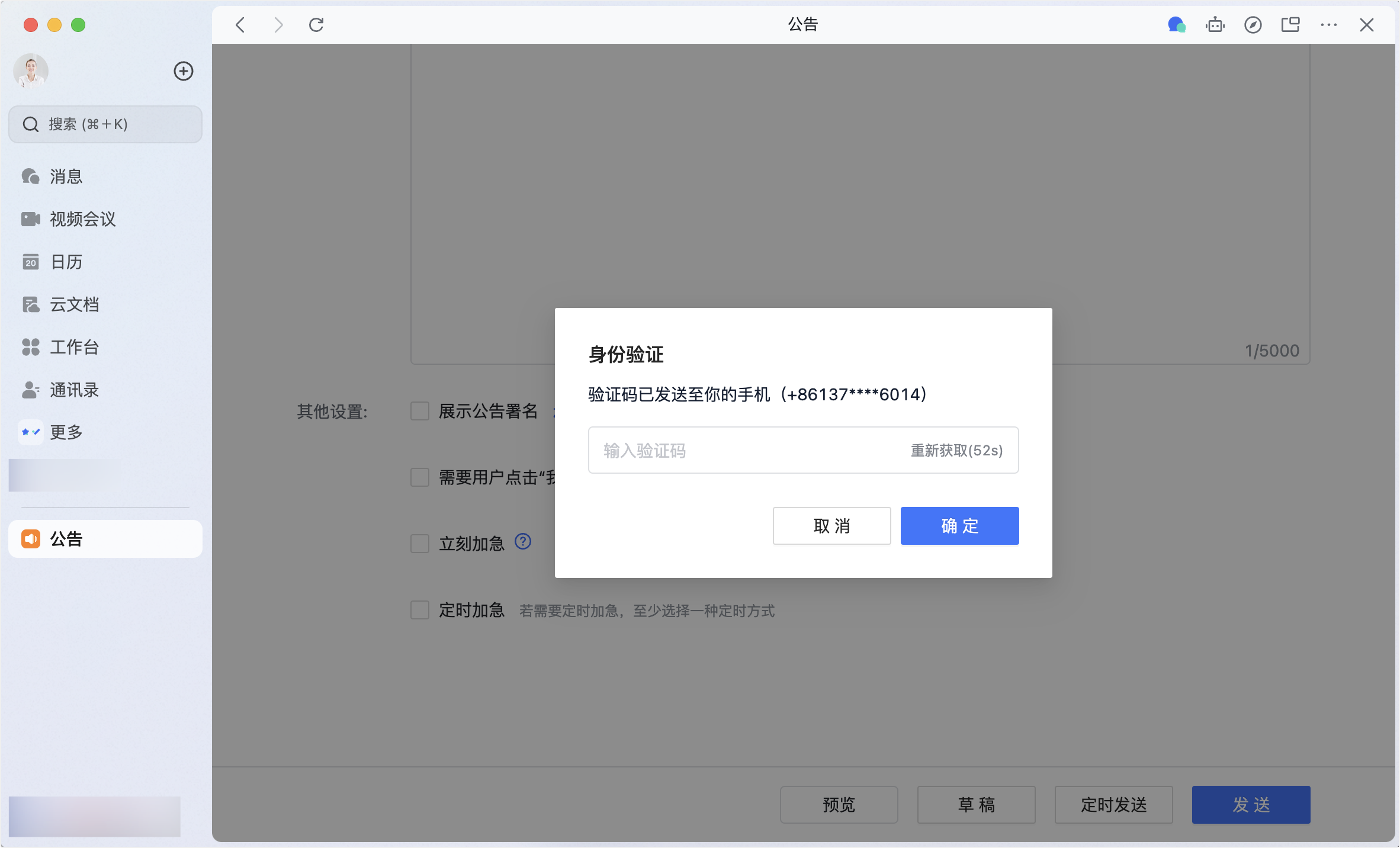
250px|700px|reset
你也可以选择 定时发送 的方式,提前编辑好公告内容,并设置定时发送的时间。系统会在预定时间发送公告通知。

250px|700px|reset
第四步:管理已发的公告
- 查看阅读情况/加推
若管理员想查看员工阅读或签署已阅的情况,可以进入公告列表页,将鼠标悬停在 阅读详情 上,或 下载表格 查看详细数据。
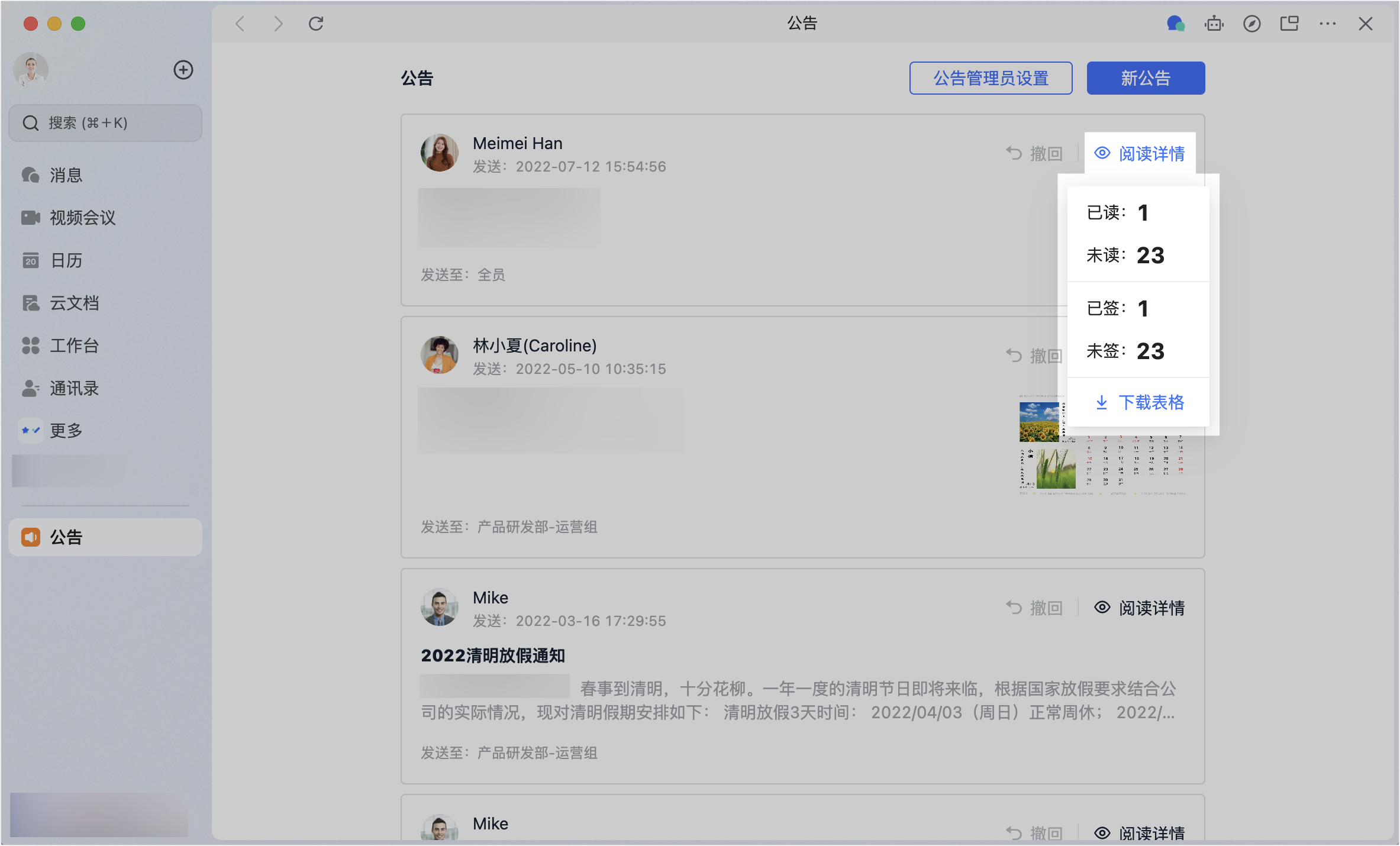
250px|700px|reset
若想对未读或未签署用户再次推送,可以点击 发消息 按钮,提示未读用户尽快阅读,同时还可以自定义提醒未读/未签署用户的提示语。
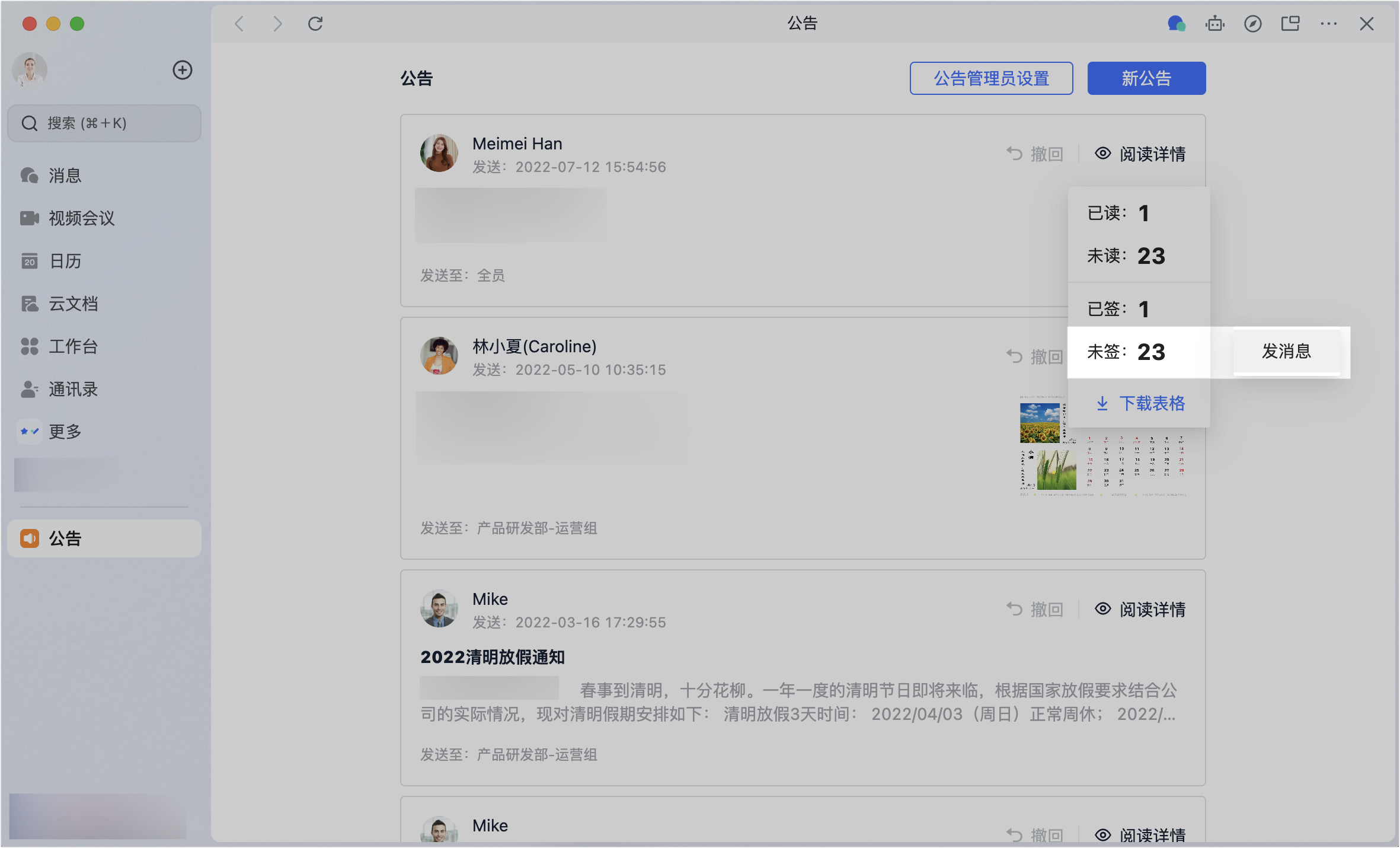
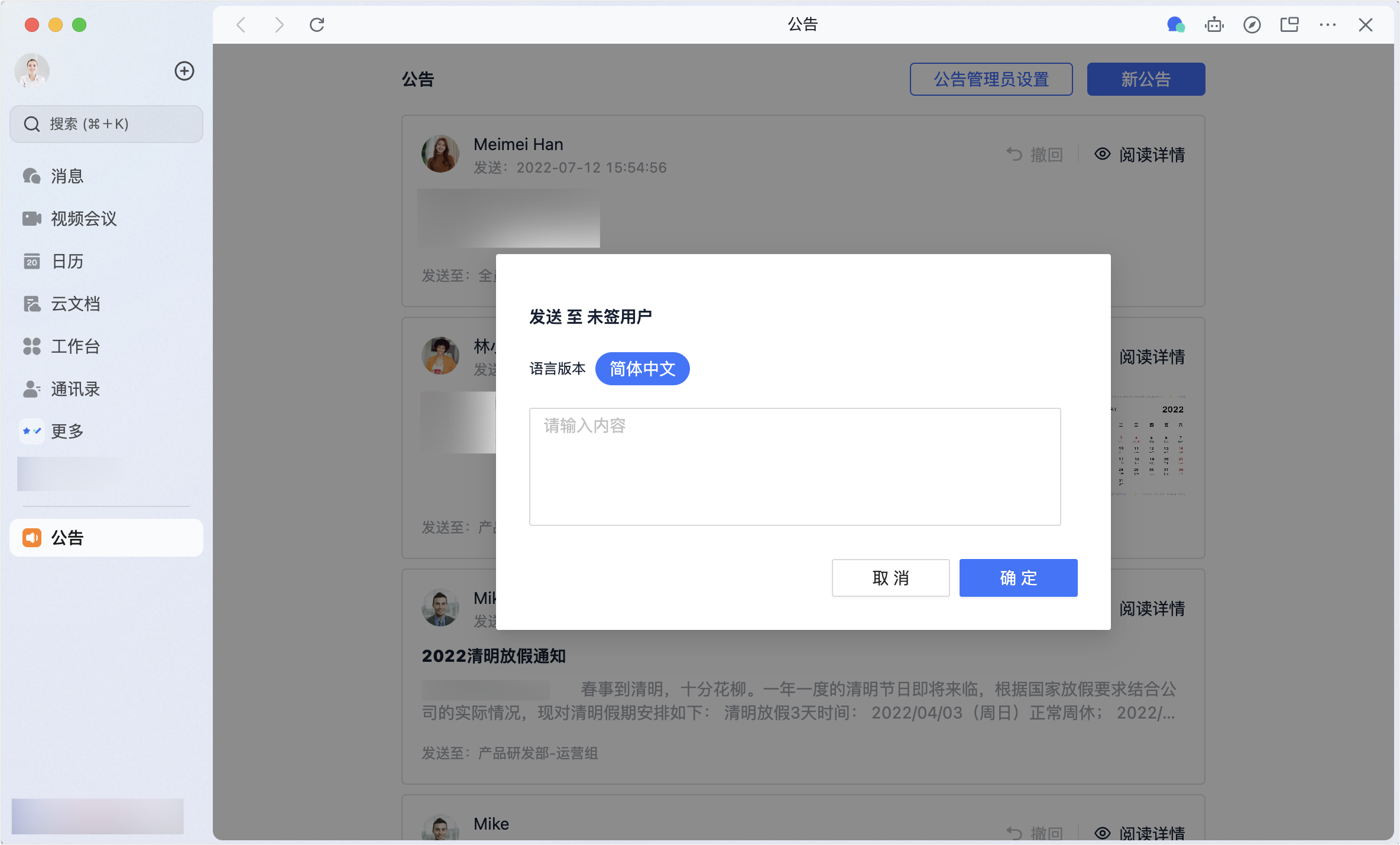
250px|700px|reset
250px|700px|reset
- 撤回公告通知
在公告列表页面,你可以 撤回 通知,查看并下载详细的已读和未读情况。
说明:公告不支持发布后编辑内容和修改发送范围,且在发布超过24小时后无法撤回。
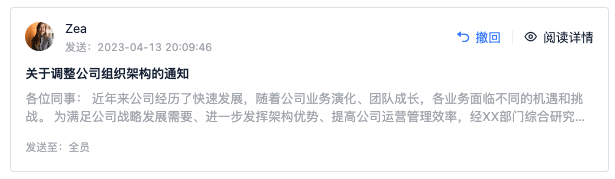
250px|700px|reset
第五步:员工查阅公告
- 接收公告通知
管理员发送公告通知后,相应的员工会在移动端和桌面端收到消息卡片的通知。
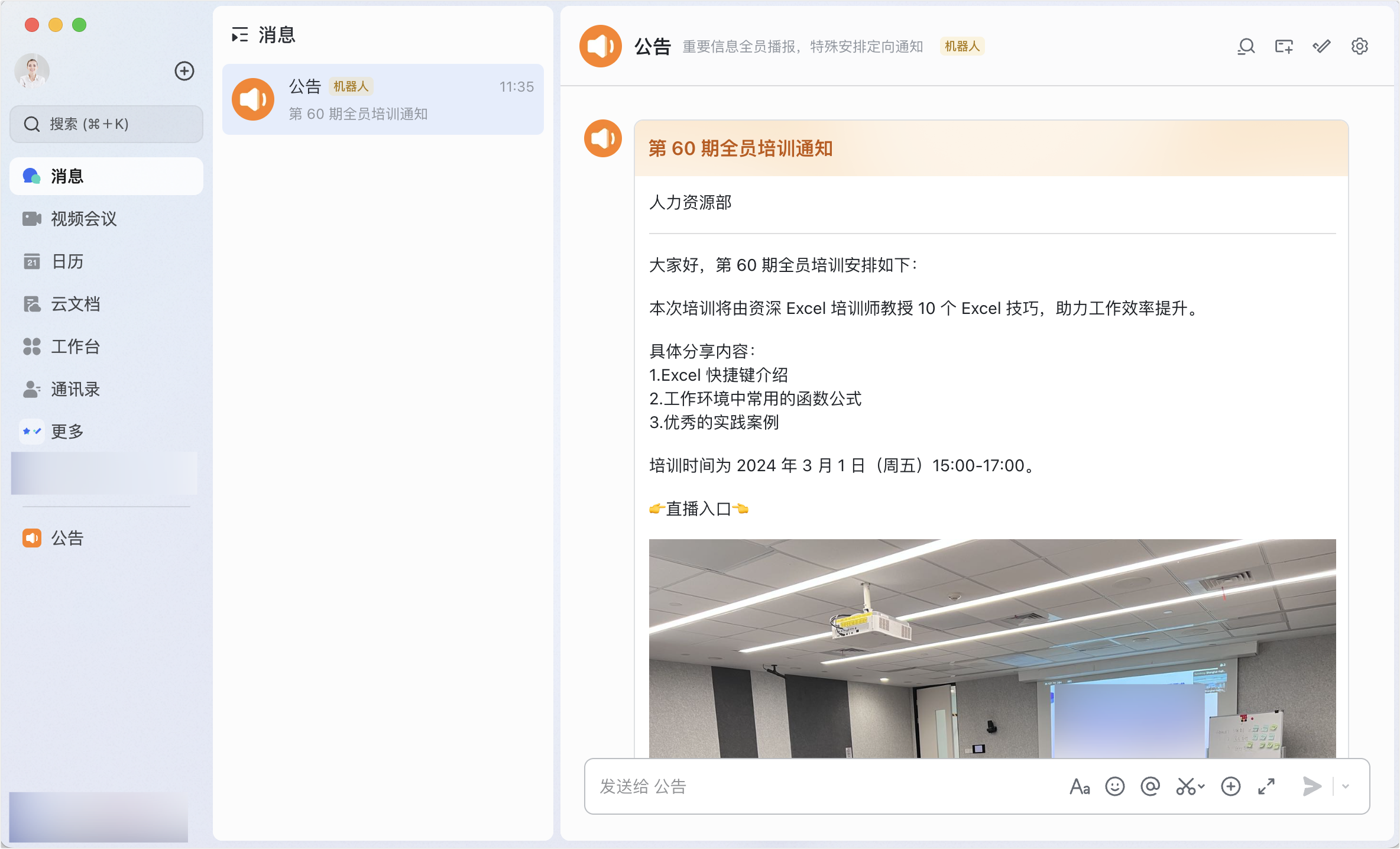
250px|700px|reset
- 查看公告详情
点击消息卡片上的 查看详情,可以在独立弹窗中进一步查看公告详情。员工的已读/未读状态会同步至公告列表页面。
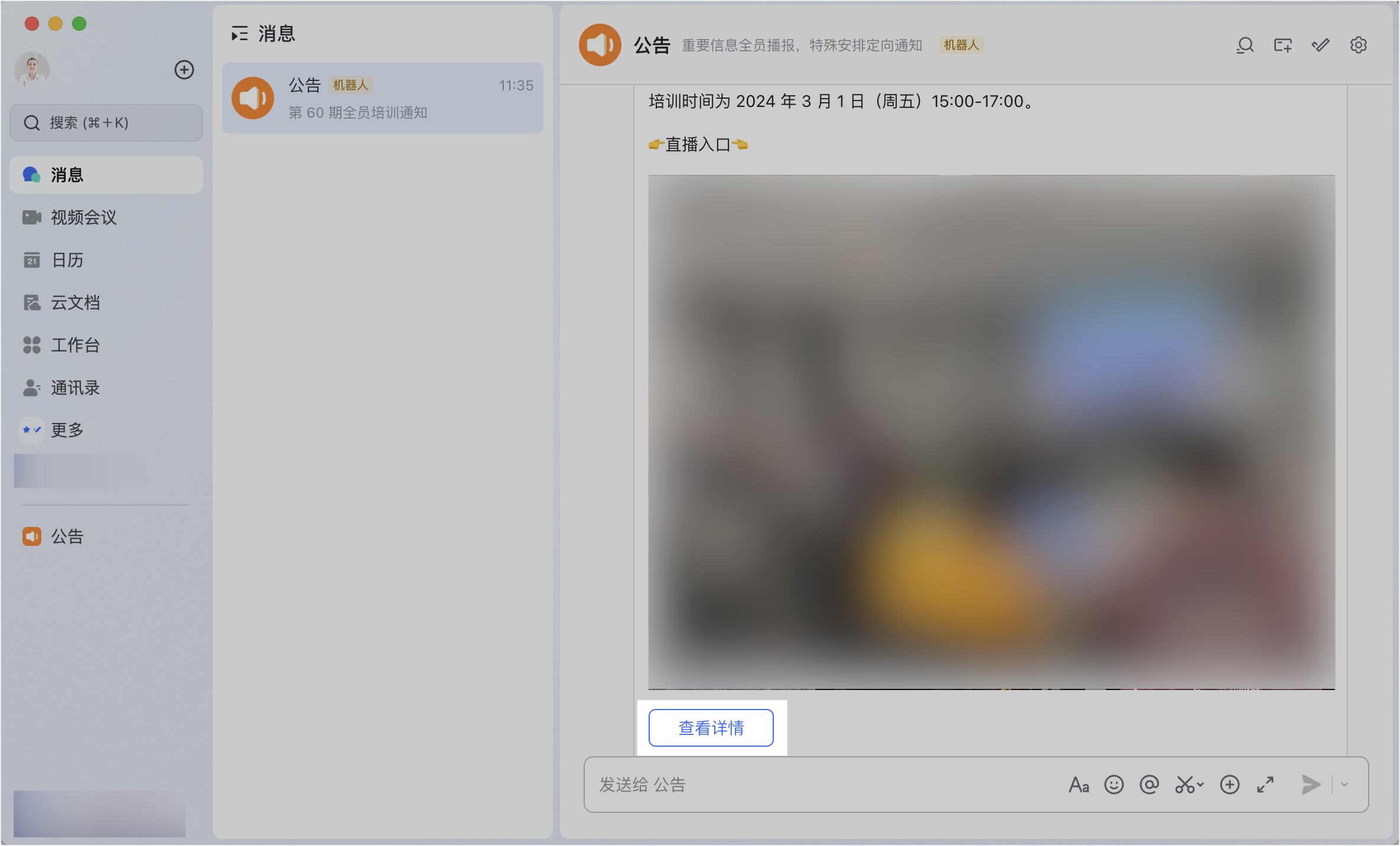
250px|700px|reset
- 查阅公告反馈
如果管理员设置了 需要用户点击“我已阅”,完成公告签署,消息卡片会提醒员工当前的签署状态。员工点击消息卡片上的 查看详情,可以在公告详情页底部点击 我已阅 按钮,进行签署确认。员工的已签/未签状态会同步至公告列表页面。
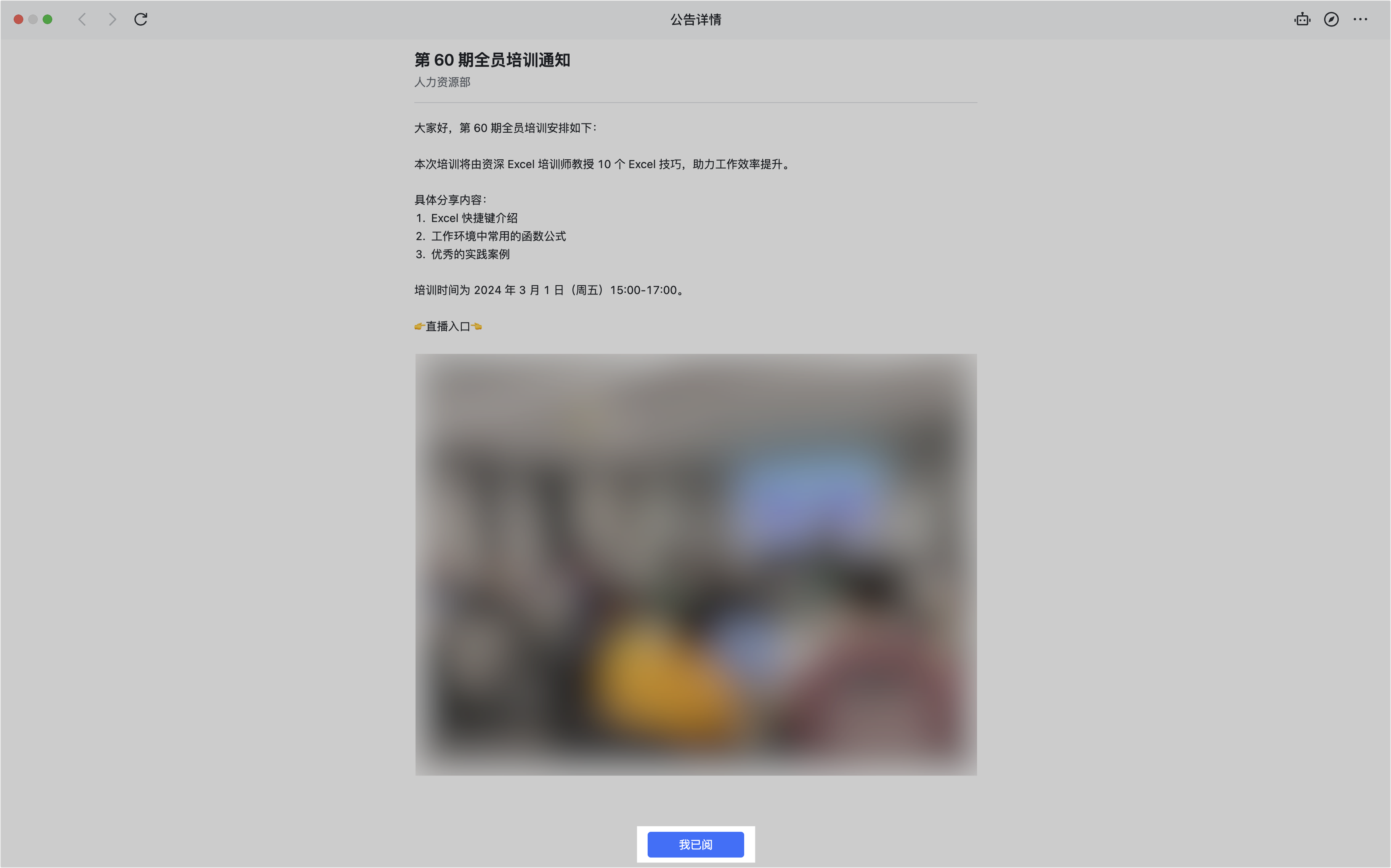
250px|700px|reset
三、常见问题
